Opmerking: De taak van dit artikel is volbracht, het wordt binnenkort teruggetrokken. We verwijderen bij ons bekende koppelingen om te voorkomen dat er problemen ontstaan in de trant van 'Pagina niet gevonden'. Als u koppelingen naar deze links hebt gemaakt, kunt u deze verwijderen. Zo zorgen we samen voor een verbonden internet.
Wanneer u een nieuwe gebeurtenis maakt, kunt u een herinneringsmelding voor de gebeurtenis instellen. Als u niet wilt dat meldingen worden weergeven, kunt u een melding voor één gebeurtenis uitschakelen of voor de volledige app.
Meldingen uitschakelen voor één agendagebeurtenis die u hebt gemaakt
Als u een herinnering instelt voor een gebeurtenis die u hebt gemaakt, kunt u de gebeurtenis bewerken en de herinnering verwijderen.
Opmerking: U kunt herinneringen uitschakelen voor vergaderingen van anderen die u hebt geaccepteerd.
-
Open de gebeurtenis.
-
Kies in de lijst Herinnering de optie Geen.
-
Kies Opslaan en sluiten of Update verzenden om uw wijziging door te voeren.
Meldingen uitschakelen voor alle agendagebeurtenissen
Als u meldingen voor uw agendagebeurtenissen wilt uitschakelen, kunt u dit doen voor elk afzonderlijk account of voor alle accounts.
Meldingen voor één account beheren
-
Kies Instellingen > Meldingen.
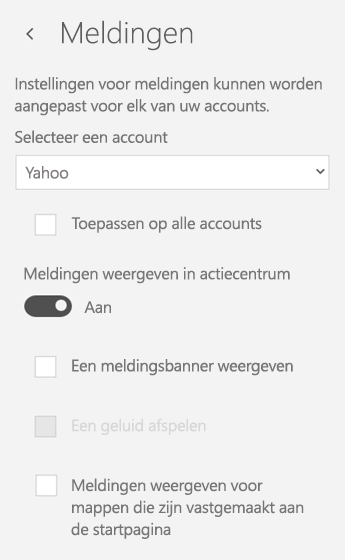
-
Kies uw account in de vervolgkeuzelijst. Als u deze instellingen wilt toepassen op alle accounts, schakelt u het vak Toepassen op alle accounts in.
-
Gebruik de schuifregelaar onder Meldingen weergeven in het actiecentrum om meldingen in of uit te schakelen.
-
Als u de werking van de meldingen wilt wijzigen, kunt u een of meer van de volgende opties inschakelen:
-
Een meldingsbanner weergeven. Als deze optie is ingeschakeld, worden de meldingen rechtsonder in het scherm weergegeven.
-
Een geluid afspelen. U kunt dit geluid in Windows 10 wijzigen door Start > Instellingen > Persoonlijke instellingen > Thema's > Geavanceerde instellingen voor geluid te kiezen.
-
Meldingen weergeven voor mappen die zijn vastgemaakt aan het menu Start. Als deze optie is ingeschakeld, ziet u meldingen voor nieuwe items in mappen die u hebt vastgemaakt aan het menu Start.
-
Als u alle meldingen voor de apps Mail en Agenda wilt uitschakelen, kiest u Instellingen voor Windows 10.
Alle meldingen in Windows 10 beheren
-
Kies in het Startmenu van Windows 10 de optie Instellingen.
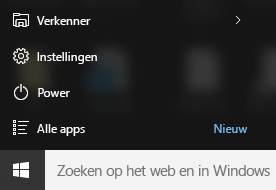
-
Kies Systeem > Meldingen en acties.
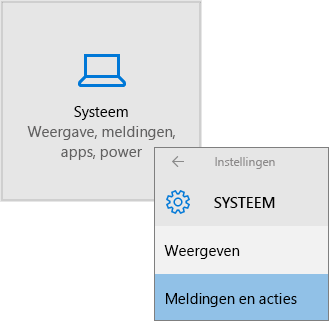
-
Schuif onder Meldingen van deze afzenders ontvangen de meldingsinstelling voor Mail en Agenda van Aan naar Uit.











